2018年06月25日
POOLで保存した写真を機種変更で移行する方法~グーグル・フォトとの比較も~
こんにちは、美咲です
アクセスありがとうございます。
先日、こちらのブログでお話させていただきました
画像保存アプリ
POOL
本当に、素晴らしくて
画像の保存に利用させていただいています。
>>POOLに関する記事は、こちら
でも画像の保存って
グーグル・フォトもあります。
では、どちらが私向きなのか
検証してみます(普通のユーザーです)
ご利用されている方も多い
グーグル・フォト
その名の通りグーグルのサービスです。
こちらを使いたい場合には
グーグル・アカウントからの登録になります。
こちらの場合も無制限に画像を保存できますが
グーグル・フォトの画像を消したら
スマホ本体の画像も消えます。
ここ、と~っても大事です!
もう一度申し上げます。
グーグル・フォトの画像を消したら
スマホ上の画像も消えます。
なんだか不思議な気もしますが
そういうシステムらしいです。
ですので、グーグル・フォトに保存したら
そのまま一生放置です(笑)
これに対して、POOLはと言いますと・・・
こちらも無制限に保存できます。
グーグル・フォトの場合
機種変更などをしても移行する必要はありませんが
こちらでは、移行をする必要があります。
移行にあたりましては
旧スマホの方で会員登録をしておく必要があります。
(それを、どこかに書き留めておきましょう)
1。POOLアプリをタップして
一番上のバーを右にスライドします。
そこで出てくる「マイページ」を
タップします。

2。バックアップ未登録になっていますが
ここではなくて(赤丸間違えました。ごめんなさい)
下の「1064」と数字が書いてあるマークをタップします。
(この数字は人によって違います)
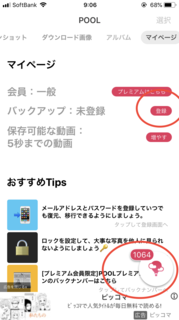
3。すると「削除」をするか聞いてきますので
「削除」をタップします。
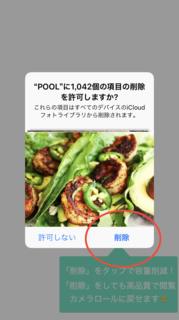
4。「すぐ作る」を選ぶと・・・
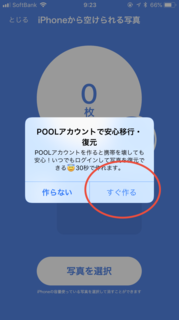
5。このような画面になりますので
一番下の『会員登録で復元可能にする」をタップします。
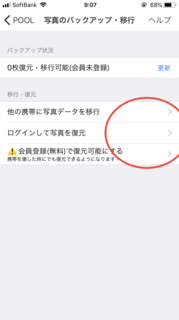
6。メアドとパスワードを入力して「登録」を選ぶと
POOLからメールが届きます。
そのメールの中のURLをタップすれば完了です。
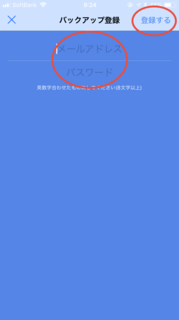
・古い機種と新しい機種が手元にある場合には
古いiphoneの5の画面にある
「他の携帯に写真データを移行」をタップして
「新しい携帯に写真を送る」をタップすると
QRコードが出てくるので
それを、新しいiphoneで読みとります。
新しいiphoneで5の画面の一番下のところをタップして
「古い携帯から写真を受け取る」をタップ。
これで、古いiphoneのQRコードを読み取ります。
(古いiphoneの青いボタンを長押しすると
QRコードが出てきます)
・新しいiphoneしか無いときは・・・
5の画面の「ログインして写真を復元」
をタップして
そこに古いiphoneで登録しておいた
メアドとパスワードを入力して
「ログイン」すればOKです!
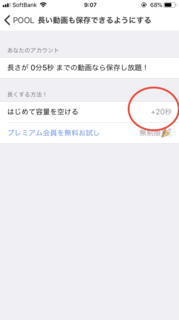
ちなみに私の動画の保存時間は
25秒です。
>>長めの動画を保存する方法に関する記事はこちら
キャッシュバックありでiphoneを購入できるのは
こちら↓↓↓


アクセスありがとうございます。
先日、こちらのブログでお話させていただきました
画像保存アプリ
POOL
本当に、素晴らしくて
画像の保存に利用させていただいています。
>>POOLに関する記事は、こちら
でも画像の保存って
グーグル・フォトもあります。
では、どちらが私向きなのか
検証してみます(普通のユーザーです)
グーグル・フォトについて
ご利用されている方も多い
グーグル・フォト
その名の通りグーグルのサービスです。
こちらを使いたい場合には
グーグル・アカウントからの登録になります。
こちらの場合も無制限に画像を保存できますが
グーグル・フォトの画像を消したら
スマホ本体の画像も消えます。
ここ、と~っても大事です!
もう一度申し上げます。
グーグル・フォトの画像を消したら
スマホ上の画像も消えます。
なんだか不思議な気もしますが
そういうシステムらしいです。
ですので、グーグル・フォトに保存したら
そのまま一生放置です(笑)
これに対して、POOLはと言いますと・・・
POOLについて
こちらも無制限に保存できます。
グーグル・フォトの場合
機種変更などをしても移行する必要はありませんが
こちらでは、移行をする必要があります。
移行にあたりましては
旧スマホの方で会員登録をしておく必要があります。
(それを、どこかに書き留めておきましょう)
POOLの画像の移行について
1。POOLアプリをタップして
一番上のバーを右にスライドします。
そこで出てくる「マイページ」を
タップします。
2。バックアップ未登録になっていますが
ここではなくて(赤丸間違えました。ごめんなさい)
下の「1064」と数字が書いてあるマークをタップします。
(この数字は人によって違います)
3。すると「削除」をするか聞いてきますので
「削除」をタップします。
4。「すぐ作る」を選ぶと・・・
5。このような画面になりますので
一番下の『会員登録で復元可能にする」をタップします。
6。メアドとパスワードを入力して「登録」を選ぶと
POOLからメールが届きます。
そのメールの中のURLをタップすれば完了です。
・古い機種と新しい機種が手元にある場合には
古いiphoneの5の画面にある
「他の携帯に写真データを移行」をタップして
「新しい携帯に写真を送る」をタップすると
QRコードが出てくるので
それを、新しいiphoneで読みとります。
新しいiphoneで5の画面の一番下のところをタップして
「古い携帯から写真を受け取る」をタップ。
これで、古いiphoneのQRコードを読み取ります。
(古いiphoneの青いボタンを長押しすると
QRコードが出てきます)
・新しいiphoneしか無いときは・・・
5の画面の「ログインして写真を復元」
をタップして
そこに古いiphoneで登録しておいた
メアドとパスワードを入力して
「ログイン」すればOKです!
ちなみに私の動画の保存時間は
25秒です。
>>長めの動画を保存する方法に関する記事はこちら
キャッシュバックありでiphoneを購入できるのは
こちら↓↓↓
【このカテゴリーの最新記事】
